Hướng dẫn cài đặt Windows 10 Technical Preview
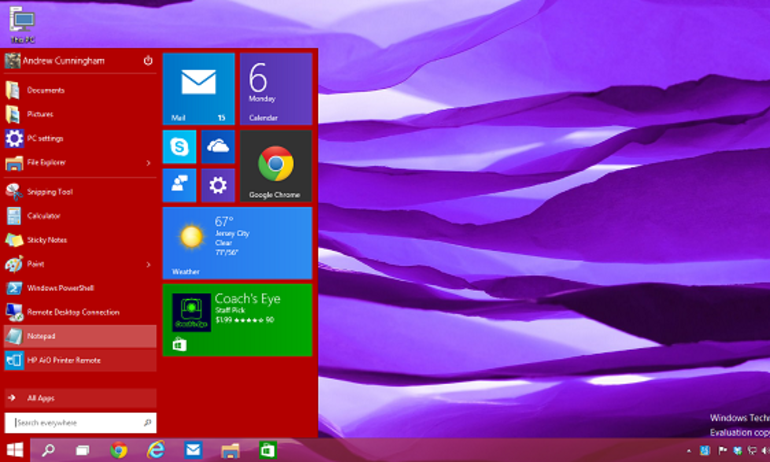
- 0
-
0chia sẻ
-
Windows 10 đã được Microsoft giới thiệu với nhiều nâng cấp, tùy chỉnh hấp dẫn, nhưng vẫn chưa được cung cấp chính thức tới tay người dùng. Tuy nhiên, phiên bản Windows 10 Technical Preview đã có thể tải về trước để trải nghiệm.

Lưu ý trước khi cài đặt
Các máy tính đã được cài sẵn phiên bản Windows 8.1 sẽ phù hợp nhất để cặp đặt Windows 10. Ngoài ra, cấu hình tối thiểu cần thiết gồm:
- CPU 1 GHz trở lên
- RAM 1 GB (với bản 32 bit) hay 2 GB (với bản 64 bit)
- Dung lượng ổ cứng còn ít nhất 16 GB.
- Card đồ họa phải hỗ trợ Microsoft DirectX 9 với trình điều khiển WDDM
- Màn hình độ phân giải 1.024 x 768 pixel.
- Kết nối Internet
- Có sẵn tài khoản Microsoft
Cần lưu ý, phiên bản Windows 10 Technical Preview vẫn chỉ là phiên bản thử nghiệm, một số tính năng thông dụng vẫn chưa thể hoạt động ổn định như chơi DVD với trình Windows Media Player, và Windows Media Center sẽ bị gỡ trên Windows 10. Ngôn ngữ hỗ trợ trên Windows 10 Technical Preview là tiếng Anh, Trung và Bồ Đào Nha, do đó, các máy tính đang sử dụng các phiên bản Windows cũ được thiết lập ngôn ngữ khác sẽ không thể cài đặt.
Các dữ liệu trong máy có thể sẽ bị mất sau khi cài đặt, do đó người dùng cần sao lưu trước khi tiến hành cài đặt và hạn sử dụng của Windows 10 Technical Preview chỉ kéo dài đến ngày 15/4 tới.
Tải về và cài đặt
Cần phải trở thành thành viên của chương trình Windows Insider Program mới có thể tải và cài đặt, người dùng cần truy cập vào địa chỉ https://insider.windows.com/?lc=1033 để đăng ký. Truy cập đây để kiểm tra điều kiện đáp ứng Windows 10 của hệ thống, nếu hệ thống không thể đáp ứng, thông báo lỗi sẽ hiện ra. Sau khi đã kiểm tra và hệ thống có thể đáp ứng, tài về phiên bản Windows 10 Technical Preview và tiến hành cài đặt.
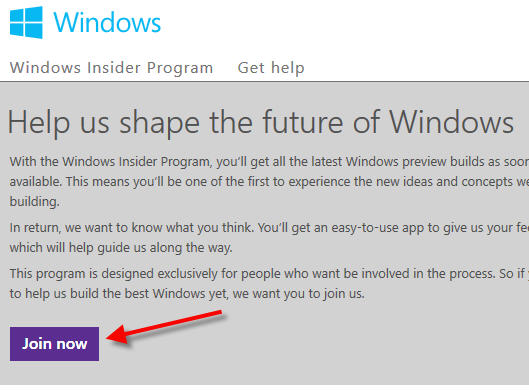
File cài đặt dạng ISO, có thể chép ra đĩa DVD hoặc sử dụng công cụ tạo ổ đĩa ảo để đọc file hay cũng có thể tạo USB cài đặt bằng Win2Flash. Nếu nâng cấp trực tiếp từ Windows 8 hay Windows 7, người dùng chỉ cần chạy file Setup.exe trong ổ đĩa ảo.
Các bước cài đặt tương tự như khi cài đặt Windows 7 hoặc 8 nhưng sau khi hoàn thành, có thể một số driver card sẽ không tương thích. Người dùng có thể sử dụng tạm phiên bản driver của Windows 7 và chờ đợi phiên bản nâng cấp driver mới của nhà sản xuất.
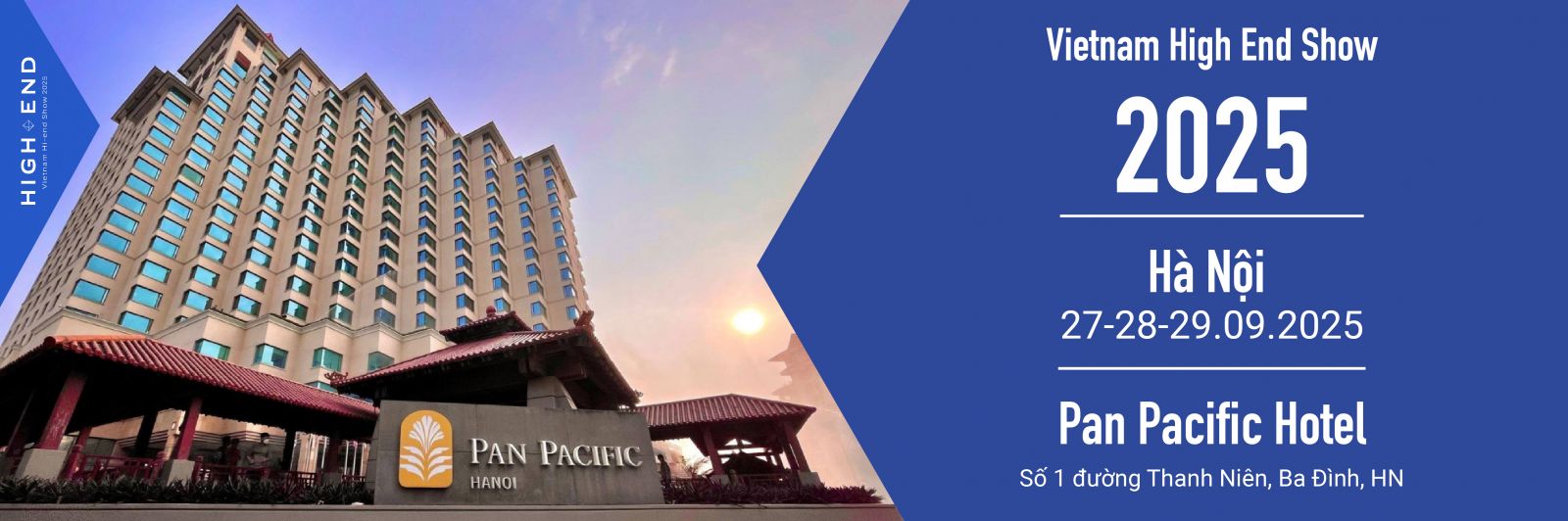
Bình luận